Σημείωση: Αυτό το άρθρο έχει εκπληρώσει το σκοπό του και πρόκειται να αποσυρθεί σύντομα. Για την αποφυγή των σφαλμάτων "Η σελίδα δεν βρέθηκε", θα καταργήσουμε τις γνωστές συνδέσεις. Εάν έχετε δημιουργήσει συνδέσεις σε αυτή τη σελίδα, καταργήστε τις και μαζί θα διατηρήσουμε τη σωστή λειτουργία του web.
Μπορείτε να χρησιμοποιήσετε το πρόγραμμα περιήγησης πολυμέσων στο Office για Mac για να εντοπίσετε φωτογραφίες, ήχους και ταινίες στον υπολογιστή σας και, στη συνέχεια, να εισαγάγετε αυτήν που θέλετε στο αρχείο Word, PowerPoint, Excel ή Outlook.
Το πρόγραμμα περιήγησης πολυμέσων εμφανίζει φωτογραφίες, ήχο και ταινίες που βρίσκονται στις βιβλιοθήκες του iPhoto, του iTunes ή του Photo Booth.
Μπορείτε να εντοπίσετε και να εισαγάγετε φωτογραφίες από το Photo Booth ή το φάκελο iPhoto.
-
Στο μενού Εισαγωγή (ή στο μενού Προβολή στο Outlook), κάντε κλικ στην επιλογή εικόνα > πρόγραμμα περιήγησης φωτογραφιών.
Το Photo Booth και το iPhoto εμφανίζονται εάν έχετε φωτογραφίες στο φάκελο Photo Booth ή στο φάκελο iPhoto.
Συμβουλή: Ανάλογα με το πόσο γρήγορα είναι το μηχάνημά σας και πόσες φωτογραφίες έχετε, μπορεί να χρειαστούν μερικά λεπτά για να συμπληρώσετε πλήρως τη λίστα φωτογραφιών σας. Να είστε υπομονετικοί εάν δεν βλέπετε όλες τις φωτογραφίες που περιμένατε.
-
Εντοπίστε τη φωτογραφία που θέλετε και σύρετέ την στο έγγραφό σας.
Μπορείτε να βρείτε και να εισαγάγετε τραγούδια από το iTunes.
-
Στο μενού Εισαγωγή (ή στο μενού Προβολή στο Outlook), κάντε κλικ στην επιλογή Ήχος > πρόγραμμα περιήγησης ήχου.
το iTunes εμφανίζεται εάν έχετε τραγούδια στο φάκελο iTunes.
-
Εντοπίστε το αρχείο ήχου που θέλετε και σύρετέ το στο έγγραφό σας.
Μπορείτε να βρείτε και να εισαγάγετε ταινίες από το iTunes και το Photo Booth.
Σημείωση: Δεν μπορείτε να εισαγάγετε βίντεο του YouTube.
-
Στο μενού Εισαγωγή (ή στο μενού Προβολή στο Outlook), κάντε κλικ στην επιλογή ταινία (ή κάντε κλικ στην επιλογή βίντεο στο PowerPoint) > πρόγραμμα περιήγησης ταινίας.
Το Photo Booth και το iTunes εμφανίζονται εάν έχετε ταινίες στο Photo Booth ή στο φάκελο iTunes.
-
Εντοπίστε το αρχείο βίντεο που θέλετε και σύρετέ το στο έγγραφό σας.
Word
Η Αναζήτηση πολυμέσων εμφανίζει φωτογραφίες που βρίσκονται στις βιβλιοθήκες iPhoto ή Photo Booth.
-
Στην Κεντρική καρτέλα, στην περιοχή Εισαγωγή, κάντε κλικ στην επιλογή Εικόνα και, στη συνέχεια, κάντε κλικ στην επιλογή Αναζήτηση φωτογραφιών.
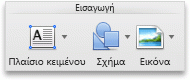
-
Στο αναδυόμενο μενού, κάντε κλικ στην επιλογή iPhoto, Άλμπουμ iPhoto ή Photo Booth.
Οι εφαρμογές Photo Booth και iPhoto εμφανίζονται εφόσον έχετε φωτογραφίες στο φάκελο Photo Booth ή iPhoto.
-
Σύρετε τη φωτογραφία που θέλετε στο έγγραφό σας.
Μπορείτε να βρείτε και να εισαγάγετε τραγούδια από το iTunes.
-
Στη Βασική γραμμή εργαλείων, κάντε κλικ στην επιλογή Εμφάνιση ή απόκρυψη της Αναζήτησης πολυμέσων

-
Κάντε κλικ στην καρτέλα Ήχος

Το iTunes εμφανίζεται εφόσον έχετε τραγούδια στο φάκελο iTunes.
-
Σύρετε το τραγούδι που θέλετε στο έγγραφό σας.
Μπορείτε να βρείτε και να εισαγάγετε ταινίες από το iTunes και το Photo Booth.
Σημείωση: Δεν μπορείτε να εισαγάγετε βίντεο του YouTube.
-
Στη Βασική γραμμή εργαλείων, κάντε κλικ στην επιλογή Εμφάνιση ή απόκρυψη της Αναζήτησης πολυμέσων

-
Κάντε κλικ στην καρτέλα Ταινίες

Οι εφαρμογές Photo Booth και iTunes εμφανίζονται εφόσον έχετε φωτογραφίες στο φάκελο Photo Booth ή iTunes.
-
Σύρετε την ταινία που θέλετε στο έγγραφό σας.
PowerPoint
Η Αναζήτηση πολυμέσων εμφανίζει φωτογραφίες που βρίσκονται στις βιβλιοθήκες iPhoto ή Photo Booth.
-
Στην Κεντρική καρτέλα, στην περιοχή Εισαγωγή, κάντε κλικ στην επιλογή Εικόνα και, στη συνέχεια, κάντε κλικ στην επιλογή Αναζήτηση φωτογραφιών.
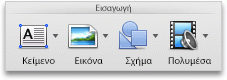
-
Στο αναδυόμενο μενού, κάντε κλικ στην επιλογή iPhoto, Άλμπουμ iPhoto ή Photo Booth.
Οι εφαρμογές Photo Booth και iPhoto εμφανίζονται εφόσον έχετε φωτογραφίες στο φάκελο Photo Booth ή iPhoto.
-
Σύρετε τη φωτογραφία που θέλετε στο έγγραφό σας.
Μπορείτε να βρείτε και να εισαγάγετε τραγούδια από το iTunes.
-
Στην Κεντρική καρτέλα, στην περιοχή Εισαγωγή, κάντε κλικ στην επιλογή Πολυμέσα και, στη συνέχεια, κάντε κλικ στην επιλογή Αναζήτηση ήχου.
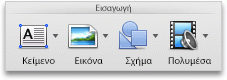
-
Στο αναδυόμενο μενού, κάντε κλικ στην επιλογή iTunes ή Λίστες αναπαραγωγής του iTunes.
Το iTunes εμφανίζεται εφόσον έχετε τραγούδια στο φάκελο iTunes.
-
Σύρετε το τραγούδι που θέλετε στο έγγραφό σας.
Μπορείτε να βρείτε και να εισαγάγετε ταινίες από το iTunes και το Photo Booth.
Σημείωση: Δεν μπορείτε να εισαγάγετε βίντεο του YouTube.
-
Στην Κεντρική καρτέλα, στην περιοχή Εισαγωγή, κάντε κλικ στην επιλογή Πολυμέσα και, στη συνέχεια, κάντε κλικ στην επιλογή Αναζήτηση ταινίας.
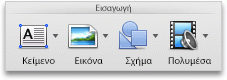
-
Στο αναδυόμενο μενού, κάντε κλικ στις επιλογές iMovie, Ταινίες, Photo Booth ή iTunes.
Οι εφαρμογές Photo Booth και iTunes εμφανίζονται εφόσον έχετε φωτογραφίες στο φάκελο Photo Booth ή iTunes.
-
Σύρετε την ταινία που θέλετε στο έγγραφό σας.
Excel
Η Αναζήτηση πολυμέσων εμφανίζει φωτογραφίες που βρίσκονται στις βιβλιοθήκες iPhoto ή Photo Booth.
-
Στη Βασική γραμμή εργαλείων, κάντε κλικ στην επιλογή Εμφάνιση ή απόκρυψη της Αναζήτησης πολυμέσων

-
Στην καρτέλα Φωτογραφίες

Οι εφαρμογές Photo Booth και iPhoto εμφανίζονται εφόσον έχετε φωτογραφίες στο φάκελο Photo Booth ή iPhoto.
-
Σύρετε τη φωτογραφία που θέλετε στο έγγραφό σας.
Μπορείτε να βρείτε και να εισαγάγετε τραγούδια από το iTunes.
-
Στη Βασική γραμμή εργαλείων, κάντε κλικ στην επιλογή Εμφάνιση ή απόκρυψη της Αναζήτησης πολυμέσων

-
Κάντε κλικ στην καρτέλα Ήχος

Το iTunes εμφανίζεται εφόσον έχετε τραγούδια στο φάκελο iTunes.
-
Σύρετε το τραγούδι που θέλετε στο έγγραφό σας.
Μπορείτε να βρείτε και να εισαγάγετε ταινίες από το iTunes και το Photo Booth.
Σημείωση: Δεν μπορείτε να εισαγάγετε βίντεο του YouTube.
-
Στη Βασική γραμμή εργαλείων, κάντε κλικ στην επιλογή Εμφάνιση ή απόκρυψη της Αναζήτησης πολυμέσων

-
Κάντε κλικ στην καρτέλα Ταινίες

Οι εφαρμογές Photo Booth και iTunes εμφανίζονται εφόσον έχετε φωτογραφίες στο φάκελο Photo Booth ή iTunes.
-
Σύρετε την ταινία που θέλετε στο έγγραφό σας.
Outlook
Μπορείτε να βρείτε και να εισαγάγετε τραγούδια από το iTunes.
-
Στο μενού Προβολή, κάντε κλικ στην επιλογή Αναζήτηση πολυμέσων.
-
Κάντε κλικ στην καρτέλα Ήχος

Το iTunes εμφανίζεται εφόσον έχετε τραγούδια στο φάκελο iTunes.
-
Σύρετε το τραγούδι που θέλετε στο μήνυμα ηλεκτρονικού ταχυδρομείου σας.
Μπορείτε να βρείτε και να εισαγάγετε ταινίες από το iTunes και το Photo Booth.
Σημείωση: Δεν μπορείτε να εισαγάγετε βίντεο του YouTube.
-
Στο μενού Προβολή, κάντε κλικ στην επιλογή Αναζήτηση πολυμέσων.
-
Κάντε κλικ στην καρτέλα Ταινίες

Οι εφαρμογές Photo Booth και iTunes εμφανίζονται εφόσον έχετε φωτογραφίες στο φάκελο Photo Booth ή iTunes.
-
Σύρετε την ταινία που θέλετε στο μήνυμα ηλεκτρονικού ταχυδρομείου σας.










